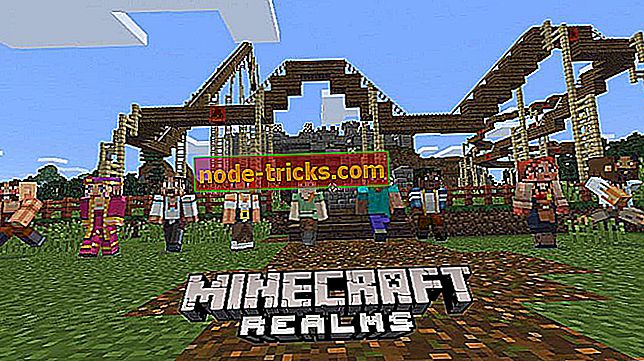Windows 8, 8.1'de VPN Bağlantısı Nasıl Oluşturulur
İki Windows 8 PC, bir akıllı telefon ya da tablet gibi bir Windows 8 işletim sistemi kullanan birden fazla cihazınız varsa, Windows 8'deki VPN bağlantısını kullanarak tüm cihazlarınıza internet erişimi sağlayabilirsiniz. senin evin. Windows 8'de bir grup aygıt için VPN bağlantısı oluşturmak çok kolay bir şekilde yapılabilir ve aşağıdaki birkaç satırı izleyen adımları izleyerek bunu başarabilirsiniz.

Windows 8'de birden fazla cihaza internet erişimi sağlamak için önce bir ICS oluşturmamız gerekir (bu ICS, önceki Windows sürümlerinde olduğu gibi Windows 8'de de kullanılabilen bir İnternet Bağlantı Paylaşımı özelliğidir). Bunu yapmak için yönlendiricinizdeki PIA (Private Internet Access) özelliğini çalıştırmak zorunda kalmayacağız, doğrudan Windows 8 PC'lerimizden de yapabiliriz.
Birçok VPN bağlantısı, profesyoneller tarafından desteklenmiyorsa tamamen güvenli değildir. VPN pazarında lider olan Cyberghost'u (% 77 flaş satışı) kurarak kendinizi güvenceye alabilirsiniz. Tarama sırasında PC'nizi saldırılara karşı korur, IP adresinizi maskeler ve istenmeyen tüm erişimi engeller.
Windows 8'de internet erişimi için bir VPN bağlantısı oluşturma hakkında öğretici
- Yapmamız gereken ilk şey, henüz yoksa, Özel İnternet Erişimi istemcisini Windows 8 PC'mize yüklemektir.
- Windows 8'de “Başlat” düğmesine tıklayın (sol tıklayın).
- Sahip olacağınız arama kutusuna “Başlat” menüsünde “cmd” yazalım.
- Sistem bir “cmd.exe” ikonu bulacak, üzerine tıklamamız (sağ tıklamanız) ve ardından sunulan menüden “Yönetici Olarak Çalıştır” özelliğini tıklatmamız (sol tıklama) gerekiyor.
- Aşağıdaki satırları açılan komut penceresine yazmamız gerekecek (tam olarak aşağıda nasıl göründüğünü yazın).
Not: tırnak işaretleri olmadan aşağıda verilen komutları yazın ve SSID için “Örnek” kullandık ve anahtar için “12345” kullandık, ancak bunu değiştirebilirsiniz.
“Netsh wlan hostednetwork modunu ayarla = izin ssid = Örnek anahtar = 12345”
“Netsh wlan hostednetwork'ü başlat”
- Yukarıda gösterildiği gibi komutları yazdıktan sonra “Barındırılan ağ başlatıldı” mesajını almanız gerekir.
Not: Komutları doğru girmediyseniz veya Wifi sürücünüzde bir sorun varsa, en çok bu mesajı almak istersiniz:
“Barındırılan ağ başlatılamadı.
İstenen işlemi gerçekleştirmek için grup veya kaynak doğru durumda değil. ”
- Bu durumda, Wifi sürücünüzü güncellemeniz ve Wifi adaptörünüzü “Etkinleştir” olarak ayarladıysanız, lütfen etkinleştirmemeniz durumunda Aygıt Yöneticisi'ni kontrol etmeniz gerekir.
- Ayrıca, Wifi’nizin doğru çalışıp çalışmadığını kontrol etmek istiyorsanız, aşağıdaki “Netsh wlan show drivers” cümlesini açtığınız komut penceresine yazabilirsiniz ve Wifi’niz doğru çalışıyorsa aşağıdaki mesajı gösterecektir: “Barındırılan ağ desteği: Evet"
- Barındırılan ağı başarıyla başlattıktan sonraki adım, Windows 8'de PIA VPN bağlantısı için paylaşım özelliğini ayarlamaktır. Bunu yapmak için, Windows 8'deki masaüstü ekranın sağ alt köşesindeki Wifi simgesine tıklamanız (sol klik) gerekir.
- Yukarıda açmış olduğunuz Wifi penceresinin alt tarafında bulunan “Açık Ağ ve Paylaşım Merkezini” tıklayın (sol tıklayın).
- “Ağ ve paylaşım merkezi” penceresinin sol tarafındaki “Adaptör Ayarlarını Değiştir” butonuna tıklayın (sol tıklayın).
- Orada “Local Area Connection 2” olacaktır veya bu isim yoksa “TAP-Win32 Adapter V9” arayın.
“Local Area Connection 2” ile simgeye tıklayın (sağ tıklayın) ve “özellikleri” üzerine tıklayın (sol tıklayın).
- Açtığınız pencerenin üst tarafındaki “Paylaşım” sekmesinde tıklayın (sol tıklama).
- “Diğer ağ kullanıcılarının bu bilgisayarın İnternet bağlantısı üzerinden bağlanmasına izin ver” onay kutusunu işaretleyin.
- “Diğer ağ kullanıcılarının bu bilgisayarın İnternet bağlantısı üzerinden bağlanmasına izin ver” altındaki açılır menüde tıklayın (sol tıklama) ve sahip olduğunuz sanal Wifi adaptörünü seçin.
- Bu işlemi tamamladıktan sonra “Yerel Alan Bağlantısı 2 Özellikleri” penceresinin alt tarafındaki “Tamam” düğmesine tıklayın.
- Şimdi “Örnek” adı altında oluşturduğumuz ağa başka bir cihazla bağlantı kurmamız ve “12345” şifresini yazmamız gerekiyor.
- Bunu VPN PIA'nıza bağlamak istediğiniz cihazlarla yapmanız gerekecektir.
Not: Windows 8 PC'yi kapatırsanız, ne yazık ki üzerinde VPN'i oluşturdunuz, diğer cihazlarda Wifi bağlantısını kaybedeceksiniz. Ancak neyse ki, Windows 8 VPN PC'yi tekrar açtıktan sonra, Windows komut penceresinde tekrar gidebilir ve “netsh wlan start hostednetwork” yazabiliriz (bu VPN ağınızı yeniden başlatır).
- VPN bağlantısını kesmek istiyorsanız tek yapmanız gereken Windows 8 komut penceresine tekrar gitmek ve (tırnak işaretleri olmadan) yazmaktır:
“Netsh wlan hostednetwork'ü durdurdu”
“Netsh wlan hostednetwork modunu ayarla = izin verme”
İşte burada, Windows 8 PC’nizde VPN bağlantısı kurmanın kolay bir yolu. Ayrıca, internet erişimi için bir VPN bağlantısı oluşturmanın daha özelleştirilmiş bir yolunu arıyorsanız, bunun için özel olarak tasarlanmış bazı programlar da vardır.
Bu makale hakkında ek yorumlarınız ve Windows 8'inizi daha iyi hale getirmek için neler geliştirmemiz gerektiğini bize yazın.